Часто задаваемые вопросы (FAQ)
-
Как разместить шахматную партию (PGN) с диаграммой и ходами?
- Скопировать PGN из программы или сайта в буфер обмена.
- Зайти в тему, где будете размещать партию.
- Зайти в расширенный редактор (кнопка ОТВЕТИТЬ).
- В появившейся панели инструментов одна из последних пиктограмм — PGN. Нажать на неё. Появятся теги [
PGN] и [/PGN]. - Вставить партию между тегами.
Можно также диаграмму разместить в личном сообщении, но там нет расширенного редактора, поэтому вручную введите теги [
PGN] [/PGN].Пример кода:
[PGN][White "Василий"][Black "Пётр"][Result "1/2-1/2"]1. e4 e5 2. Nf3 Nc6[/PGN]Как разместить шахматную позицию (FEN)?
Сначала действуйте точно так же как и для размещения партии — возьмите FEN в буфер обмена и т.д. Только вместо пиктограммы PGN нажмите на пиктограмму FEN. Она соседняя справа. Появится следующая заготовка:
[PGN][SetUp "1"][FEN ""][/PGN]
Вставьте FEN между двойными кавычками. Курсор уже будет стоять на нужном месте.Примечание 1. FEN должен быть полным. Пример полного FEN:
rnbqkbnr/pppppppp/8/8/8/8/PPPPPPPP/RNBQKBNR w KQkq - 0 1
Это стартовая позиция шахмат.
А вот этот FEN неверный, потому что в нём отсутствуют сведения о том, чья очередь хода и т.д.:
rnbqkbnr/pppppppp/8/8/8/8/PPPPPPPP/RNBQKBNRПримечание 2. Вам ничто не мешает добавить стандартные PGN теги с информацией о соперниках и прочее. А также вы можете добавить ходы, которые были сделаны из данной позиции.
Например:
[PGN][SetUp "1"][Event "Чемпионат водокачки"][Date "2007.10.19"][Round "2"][White "Василий"][Black "Пётр"][Result "*"][FEN "rnbqkbnr/pp1ppppp/8/2p5/4P3/5N2/PPPP1PPP/RNBQKB1R b KQkq - 1 2"]2... Nc6[/PGN]Как вставить свои комментарии в партию?
Заключите их в фигурные скобки — { }.
Например:[
PGN][White "Василий"][Black "Пётр"][Result "*"]1. e4 {Этого от Василия никто не ожидал.} e5 2. Nf3 Nc6[/PGN]Как вставить варианты в партию?
Заключите их в круглые скобки — ( ).
Например:[
PGN][White "Василий"][Black "Пётр"][Result "*"]1. e4 (1. d4!?) e5 2. Nf3 Nc6[/PGN]Как в PGN обозначается рокировка?
Буквами (!) О:
O-O или O-O-O
Стандарт запрещает использовать нули. -
Как процитировать чужое сообщение?
Во-первых, внизу поста, на который хотите ответить, есть кнопка Цитировать.
Во вторых, во время написания своего сообщения можете добавить чужой отрывок, предварив его знаком >
Например:
> цитируемый текстИ получится вот так:
цитируемый текст
Как разместить ссылку на сайт в Интернете?
Нажмите на вот эту пиктограмму в панели инструментов:

В редакторе появится следующий текст:
[Текст ссылки](Адрес ссылки)
ЗаменитеТекст ссылкина описание сайта, аАдрес ссылкина его адрес в Интернете.Как разместить картинку?
Сначала зайдите в редактор (кнопка ОТВЕТИТЬ)
Потом два пути:-
Если картинка уже в Интернете
То нажмите на вот эту пиктограмму в панели инструментов:

В редакторе появится следующий текст:

Заменитеalt textна описание картинки, аimage urlна её адрес в Интернете. -
Если картинки в Интернете нет, то загрузите её на форум. Для этого нажмите на эту пиктограмму в панели инструментов:

и выберите файл для загрузки.
Как разместить музыкальный файл?
Нажмите на вот эту пиктограмму в панели инструментов:

и выберите файл для загрузки.
Пожалуйста, воздержитесь от размещения музыкальных файлов в разделах, отличных от Музыка (ссылками можно везде).Как разместить видео с YouTube?
Просто вставьте ссылку на видео.
-
-
Как начать личную переписку?
- Нажмите на аватар пользователя. Появится информация о пользователе. Нажмите на три вертикальных точки справа:

- Один из пунктов меню будет НАЧАТЬ НОВЫЙ ЧАТ
Если не можете найти аватар, то посмотрите в списке пользователей — в верхней панели нажмите на такую пиктограмму:

Там будет список пользователей. Есть и поиск по ним.Если хотите возобновить уже начатую когда-то личную переписку, нажмите пиктограмму чата в правом верхнем углу:

и найдите нужную переписку.Примечание 1. Переписку можно сделать на нескольких человек.
Примечание 2. В переписку можно вставлять PGN и FEN. Про это смотрите пост с ответами на "шахматные вопросы". - Нажмите на аватар пользователя. Появится информация о пользователе. Нажмите на три вертикальных точки справа:
-
Как включить оповещение в чате?
Как настроить звуковое и текстовое оповещение в чате?
Сразу отметим, что тут часто чат называется "шаутбоксом". Под ним имеется в виду классический форумный чат, расположенный, как правило, внизу страницы форума.Итак, если вы хотите слышать о новом сообщении чата, то...
Нажимаем на гаечный ключ
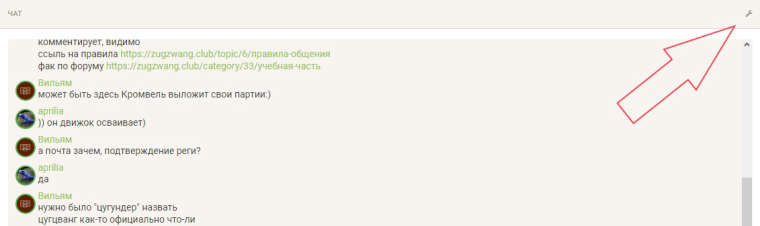
При нажатии видим вот что
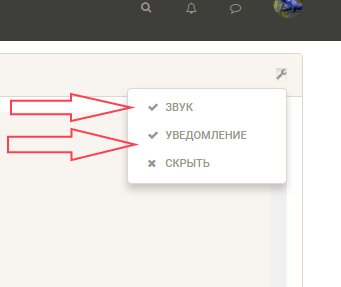
Если поставить галочку только напротив слова "Звук", то будет только звуковое оповещение.Если поставить галочку на "Уведомление", то вверху, на вкладке, будет видно уведомление о новом сообщении в чате и его автор.
Тут же заметим, что функционал форума позволяет загрузить свою мелодию оповещения как чатовских сообщений, так и форумных уведомлений.
-
Стили
В настройках форума можно менять его оформление (скин, он же стиль). Для этого нажмите на аватар справа сверху, потом
Настройки->Выбрать стиль сайта. После выбора обязательно нажмите на кнопкуСохранить измененияснизу страницы.
Я рекомендую либо оставить всё как есть (Default, он жеSandstone), либо выбратьNo skin— это классический вариант, либоUnited, либоCerulean.
Для любителей тёмных стилей могу посоветоватьSuperheroилиSlate. Но мне не очень понятно, как можно любить тёмные.
Остальные стили или малоконтрастны, и их я не рекомендую, или имеют некоторые проблемы, как правило, в приватном чате (см. список багов в таблице). Все проблемы, впрочем, не так критичны, особенно если вы редко используете приватный чат. Так что тогда список удовлетворительных стилей расширяется.Сводная таблица стилей
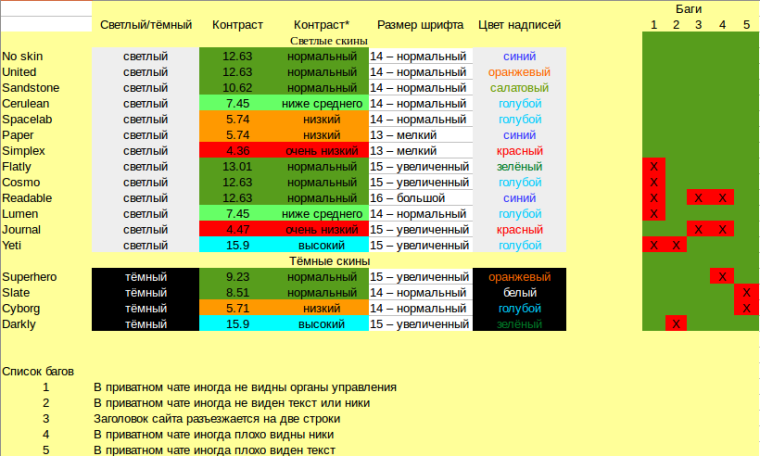
-
Чат
Чат на главной странице — отдельный от форума плагин, он имеет некоторые недостатки и не особо развивается.
У нас есть желание перейти в будущем на Discord (ссылка внизу), причём, вставить окошко Discord'a вместо этого чата. Но для этого нужно решить ряд проблем. Проект, который этим занимается, от нас не зависит, и мы ждём, когда он станет лучше.Discord уже не планируется, будет какое-то другое решение.Вещи, которые можно делать в чате, но про которые трудно понять, что они существуют:
-
Вставлять картинки. Нужно набрать такое ручками: 
-
Вставлять гиперссылки. Нужно набрать такое ручками: [описание](http://ссылка)
-
Смайлики вводить вручную. Можно стандартное двоеточие со скобкой или emoji типа
 :SMILEY: (замените на строчные буквы). Посмотреть список emoji можно, если начать создавать сообщение на форуме в расширенном редакторе, а там нажать смайлик или начать вводить двоеточие, а потом букву.
:SMILEY: (замените на строчные буквы). Посмотреть список emoji можно, если начать создавать сообщение на форуме в расширенном редакторе, а там нажать смайлик или начать вводить двоеточие, а потом букву. -
Ссылку на Youtube можно вставлять просто — без всяких доп. кодов. Картинка сама появится.
Т.е., в целом работают советы для форума, но коды нужно набирать вручную, и есть ограничения.
-
-
Цитирование в чате
Как сделать в чате значок цитирования? Чтобы было как на скрине ниже

Для такого вида сообщения просто добавляем вначале строки значок > и... все. Кнопка находится там же, где у нас знак точки - нижний ряд; аккурат под левый мизинец.
Для такого значка клавиатура должна быть переведена на английский язык.Идея подсказана юзером @greg_orekhov
-
Я дополню предыдущий пост.
Часто хочется послать цитату, а потом следом свой ответ, и так, чтобы никто не успел вклиниться между ними.
Порядок действий тогда такой.Вставили галочку, скопировали из буфера цитату. Дальше нужно написать свой ответ. Можно послать цитату, а потом набрать и послать свой ответ, но это будет долго, и кто-то может вклиниться своим сообщением между цитатой и ответом. Поэтому ответ можно заранее набрать на той же строке, взять в буфер обмена, удалить со строки, отправить сообщение с цитатой, вставить ответ из буфера и послать.
По шагам.
Cначала вставили цитату и написали ответ. Сообщение пока в чат не посылаем.> цитируемый текст // ответПотом взяли ответ в буфер и удалили его со строки. И теперь посылаем (Enter).
> цитируемый текстПотом сразу Shift-Insert, чтобы вставить ответ, и снова Enter. И получилось, что отправили в чат одно за другим цитату и ответ:
> цитируемый текст ответ